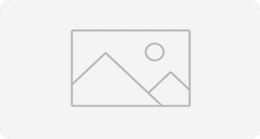یکی از بزرگترین نگرانیهای کاربران در هنگام تغییر هاست ، جابهجایی و کارکردن صحیح وب سایتشان است. حال در این مطلب به درخواست کاربران گرامی قصد داریم با آموزش انتقال سایت وردپرس از یک هاست به هاستی دیگر در خدمت شما بوده تا بتوانید به سادگی و بدون هیچ دغدغهای به تغییر هاست خود پرداخته و هیچ نگرانی نسبت به تغییر هاست خود نداشته باشید.
در این مطلب ما به معرفی افزونهای کاربردی با نام Duplicator خواهیم پرداخت. این افزونه که یکی از محبوبترین افزونهها در مخزن وردپرس است تا به حال بیش از یک میلیون نصب داشته و همچنین امتیاز 4.5 را از کاربران نیز دریافت کرده است.
افزونه Duplicator یکی از افزونههای بکآپگیری است که امروزه به دلیل امکانات فراوان و کاربردی که دارد مورد توجه کاربران نیز قرار گرفته است ؛ در بین امکانات این افزونه ، قابلیت ایجاد یک بکآپ کامل و همچنین نصب خودکار آن در هاست دیگر است که در این مقاله به توضیح این قابلیت خواهیم پرداخت.
با آموزش انتقال سایت وردپرس همراه ما باشید.
آموزش انتقال سایت وردپرس از یک هاست به هاستی دیگر
برای استفاده از این افزونه و انتقال سایت وردپرسی خود از یک هاست به هاست دیگر 3 مرحله را باید طی کنید که عبارتاند از :
1- نصب و فعال سازی افزونه Duplicator
2- تنظیم و گرفتن بکآپ کامل توسط Duplicator
3- انتقال فایل بکآپ و بازگرداندن آن در یک هاست دیگر
توجه داشته باشید که استفاده از Duplicator نیاز به کمی حوصله و همچنین دقت خواهد داشت و چنانچه در استفاده از وردپرس و وب تازهکار هستید ، مراحل آموزش انتقال سایت وردپرس را با دقت و تمرکز بالا ، انجام دهید تا به مشکلی برخورد نکنید.
نصب و فعال سازی افزونه Duplicator
1- ابتدا از منوی اصلی داشبورد وردپرس به بخش افزودن افزونهها بروید.
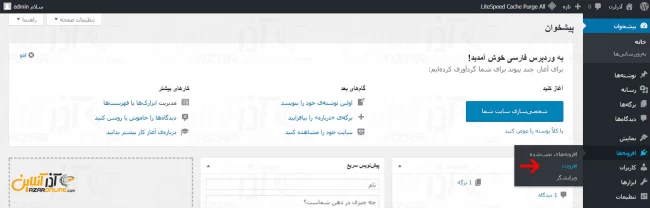
2- عبارت Duplicator را در بخش جستجو وارد کرده و سپس آن را نصب کنید.
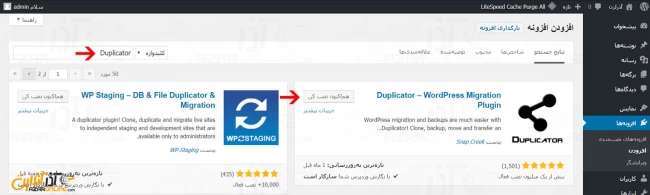
3- پس از اتمام نصب با کلیک بر روی فعال کردن ، این افزونه را فعال نمایید.
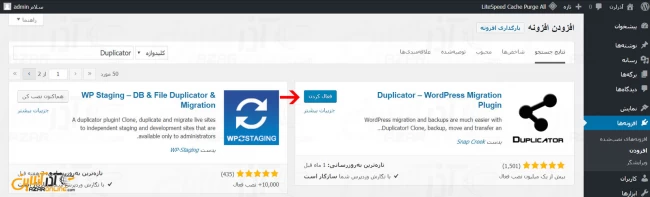
در اینجا نصب افزونه دوپلیکیتور تمام شده و منویی در منوی اصلی داشبورد وردپرس با نام Duplicator اضافه خواهد شد. در ادامه آموزش انتقال سایت وردپرس به تنظیم و گرفتن بکآپ کامل خواهیم پرداخت.
تنظیم و گرفتن بکآپ کامل توسط Duplicator
1- از منوی داشبورد وردپرس بر روی Duplicator کلیک نمایید تا به بخش پکیج بروید.
2- بر روی گزینه Create New کلیک کرده تا مراحل تنظیم و گرفتن بکآپ شروع گردد.
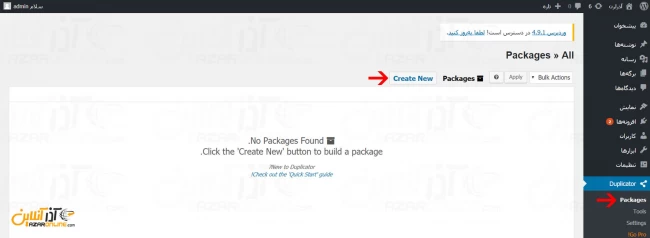
3- در ابتدای مراحل تهیه پکیج بکآپ شما چند گزینه را مشاهده خواهید کرد که به ترتیب :
بخش Storage : در این قسمت شما میتوانید محل ذخیرهسازی بکآپ را مشخص کنید که در نسخه رایگان این افزونه تنها قابلیت گرفتن بکآپ در فضای هاست وجود خواهد داشت و در صورت خرید پکیج پرمیوم این افزونه میتوانید بکآپ را در Google Drive ، Dropbox و سایر فضاهای ابری نیز ذخیره نمایید.
بخش Archive : در این قسمت شما قابلیت آن را خواهید داشت که یک دیتابیس خاص و یا یک جدول در دیتابیس را انتخاب کرده و تنها آن را بکآپ بگیرید. اگر در نظر دارید از کلیه دیتابیسها و جداول کپی تهیه شود ، نیاز به انتخاب قسمتی نیست.
بخش Installer : این قسمت شباهت زیادی به صفحه اول نصب وردپرس دارد ، در این قسمت شما میتوانید اطلاعات دیتابیس و نام دامنه و ... را که برای هاست جدید خود در نظر گرفتهاید ، انتخاب کرده تا زمان شما در هنگام بازگردانی اطلاعات بر روی هاست جدید هدر نرود. ( در صورتی که اطلاعاتی از هاست جدید خود ندارید و یا هنوز دیتابیس را هاست جدید خود نساختهاید ، فیلدهای این قسمت را خالی بگذارید. )
پس از تکمیل این مراحل بر روی Next کلیک کنید.
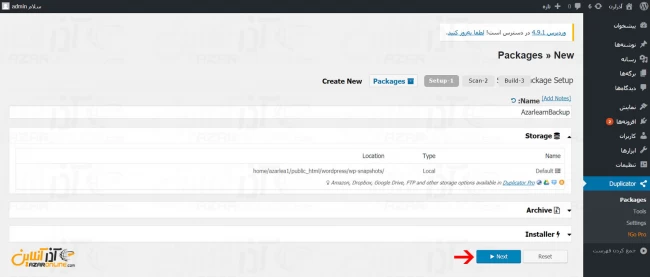
7- پس از کلیک بر روی Next ، افزونه شروع به اسکن تمامی بخشهای مورد نیاز کرده و نتیجه آن را به شما نمایش خواهد داد.
دقت داشته باشید که تمامی بخشها باید Good ارزیابی شده باشد و اگر بخشی با notice یا خطایی دیگر مواجه شده است ، در ابتدا آن را بررسی و حل کنید و سپس به ادامه مراحل بروید.
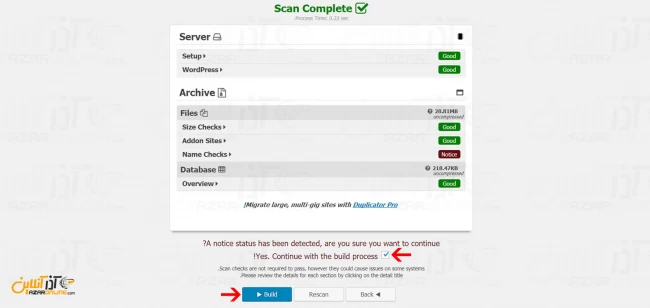
8- در پایان ارزیابی ، بر روی Build کلیک کنید.
حال باید منتظر بمانید تا پکیج بکآپ و Installer به طور کامل تهیه گردد.
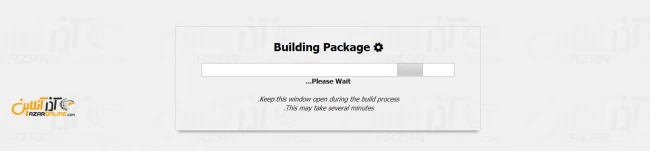
9- پس از اتمام بکآپ ، صفحهای مشابه تصویر زیر را خواهید دید که با کلیک بر روی هر دو گزینه Installer و Archive ، به دانلود آنها بپردازید.
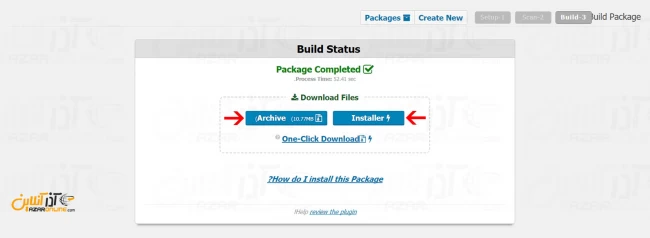
خُب تا بدین جا شما موفق به تنظیم و گرفتن بکآپ کامل توسط Duplicator شدهاید ، حال در ادامه آموزش انتقال سایت وردپرس به آپلود و برگرداندن بکآپ در هاستی دیگر خواهیم پرداخت.
انتقال فایل بکآپ و بازگرداندن آن در یک هاست دیگر
1- در ابتدا به کنترل پنل هاست جدید خود لاگین کنید و به بخش مدیریت فایل خود بروید.
نکته : در آموزش انتقال سایت وردپرس از یک هاست به هاستی دیگر ما از پنل سیپنل استفاده کردهایم ، اما مراحل انجام عملیات در تمامی کنترل پنلها یکسان بوده و شما قادر خواهید بود این مراحل را بر روی تمامی هاستها پیادهسازی نمایید.
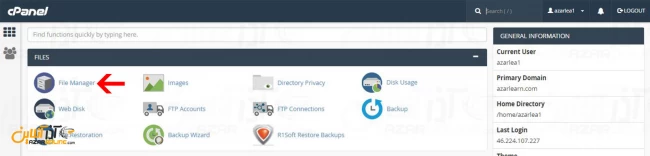
2- پس از ورود به بخش مدیریت فایل به دایرکتوری Public_html رفته و هر دو فایل دانلود شده Archive و Installer را در آن آپلود نمایید.
3- پس از آپلود به صفحه اصلی کنترل پنل خود بازگشته و یک دیتابیس جدید برای سایت خود بسازید.
در صورت نیاز به آموزش ساخت دیتابیس میتوانید به آموزش ساخت دیتابیس در سیپنل و یا آموزش ساخت دیتابیس در پلسک نیز مراجعه فرمایید.
4- حال یک مرورگر بر روی سیستم خود باز کرده و آدرس دامنه و همچنین در ادامه installer.php را وارد نمایید.
به طور مثال دامنه ما azarlearn.com است و در هنگام وارد کردن آدرس ما باید azarlearn.com/installer.php را وارد نماییم.
5- در این مرحله ، تمامی دادهها و هاست تست و چک خواهد شد تا از نسخه پشتیبانی شده PHP و سایر موارد اطمینان حاصل شود ، اگر تمامی موارد صحیح است بر روی Next کلیک کنید.
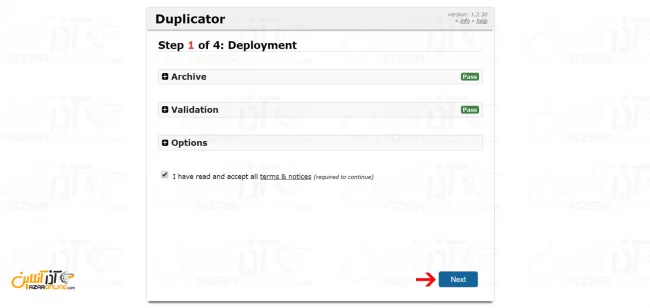
6- پس از وارد کردن آدرس با صفحهای مشابه زیر مواجه خواهید شد ؛ در این صفحه اطلاعات دیتابیس جدید خود را که ساختهاید ، وارد کرده و بر روی Test Connection کلیک نمایید و پس از اطمینان از برقراری ارتباط با دیتابیس بر روی Run Deployment کلیک کنید.
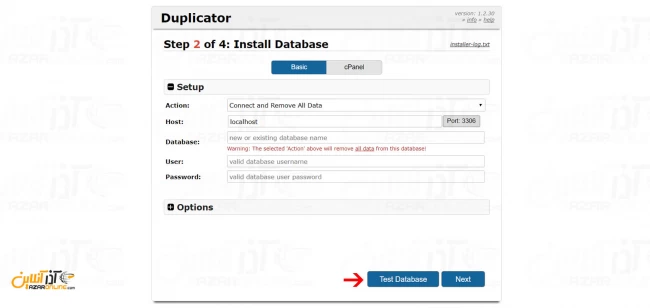
پس از تست و نمایش آدرس فایلهای بکآپ ، چند مرحله ساده همراه با سؤالاتی نسبت به سایت شما پرسیده خواهد شد که آنها را پاسخ داده تا افزونه شروع به بازگردانی اطلاعات و سایت شما کند و منتظر بمانید تا تمامی مراحل به اتمام برسد.
7- پس از پایان مراحل بازگردانی Duplicator ، با صفحهای مانند تصویر زیر روبهرو شده که نشان از اتمام مراحل را دارد.
در این بخش شما بر روی Save Permalink برای تست و چک کردن لینکها ، Test Site برای تست کلیه فایلهای سایت و Security Cleanup برای تست سلامت بخش امنیت وردپرس کلیک کنید تا از بازگردانی صحیح تمامی موارد مطمئن گردید.
امیدواریم آموزش انتقال سایت وردپرس از یک هاست به هاستی دیگر برای شما مفید واقع شده باشد.
کاربر گرامی شما میتوانید سؤالات مربوط به این آموزش را در بخش کامنتها عنوان کرده و در همین قسمت پاسخ خود را دریافت کنید.